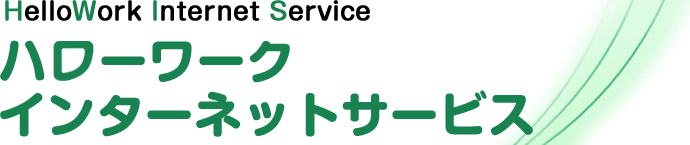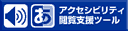求職者マイページをお持ちの方へ ~求人情報検索・保存機能のご案内~
求職者マイページをお持ちの方は、求人の検索条件を保存したり、保存した検索条件を呼び出したり、気になる求人を「お気に入り求人」として保存することができます。
求人情報を検索する際は、求職者マイページにログインしてご利用ください。
求職登録が無効になった場合は、保存等の機能は利用できません。
求職状態(有効/無効)については、求職者マイページの「求職者情報・設定」画面の「各種設定」で確認・切り替えができます。ただし、無効後一定の期間を過ぎると求職者マイページからの「有効」への切り替えはできなくなりますので、ハローワークまでご相談ください。
求人の検索条件を保存する
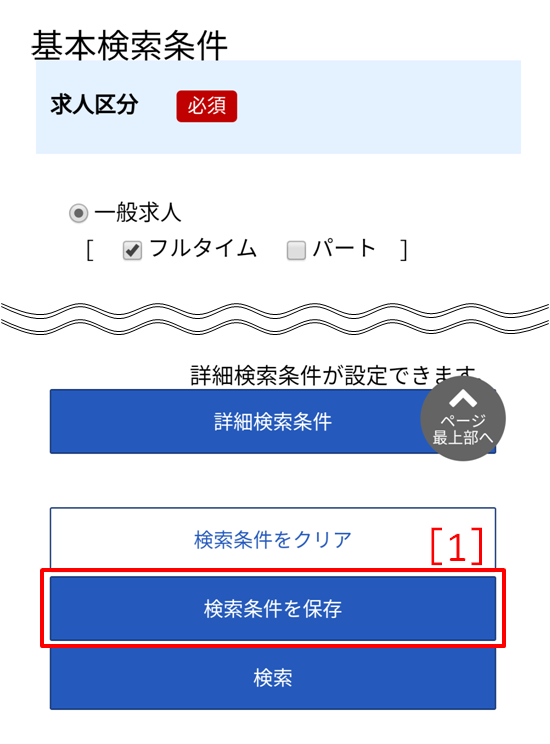
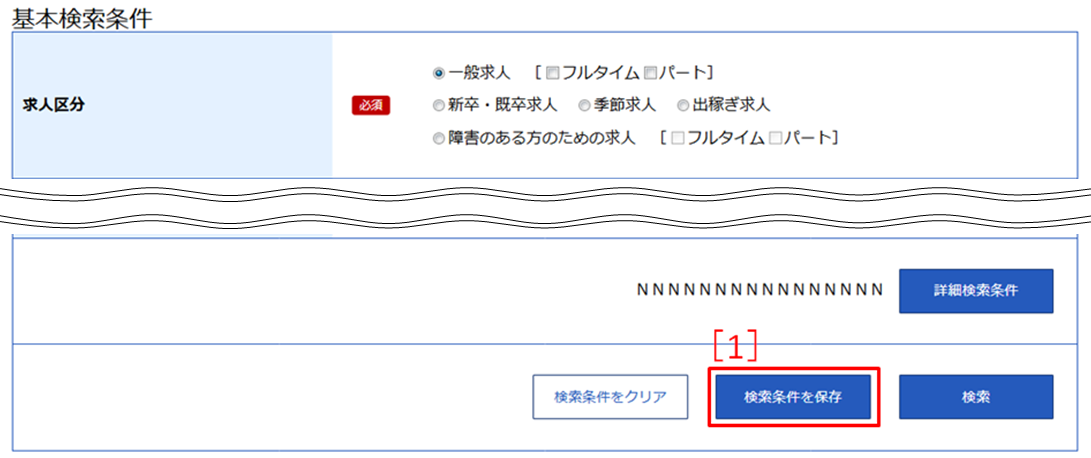
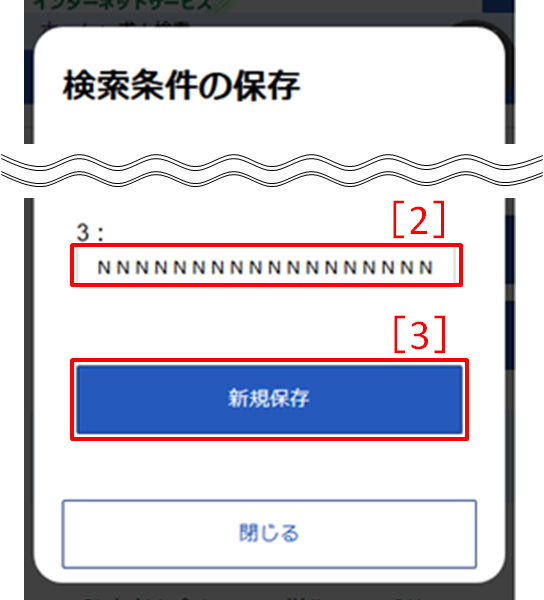
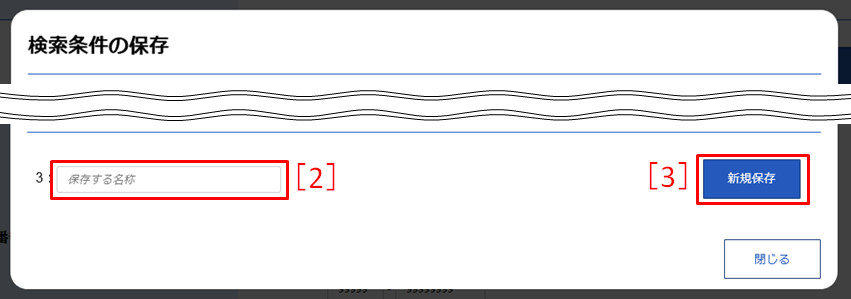
1.新しい検索条件を保存する
求人情報を検索する際に設定した条件を保存することができます。
・ 希望する条件を設定し、検索条件を保存ボタン[1]をクリックしてください。
・ 「検索条件の保存」画面が表示されますので、保存する条件の名前[2]を入力し、新規保存ボタン[3]をクリックすると、検索条件を保存できます。
※ 保存できる条件は3件までです。
※ 「検索条件の保存」画面では、保存した条件を削除することもできます。
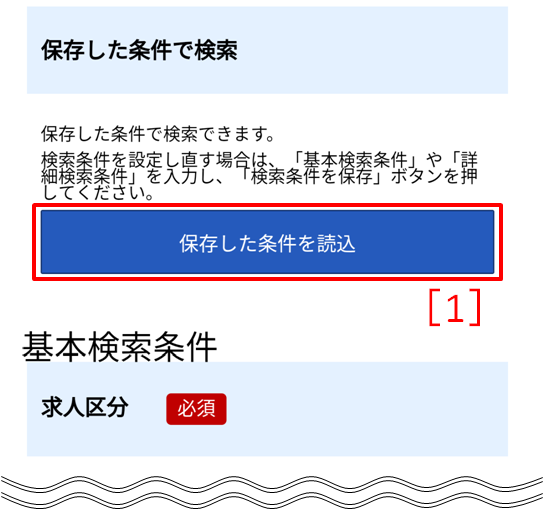
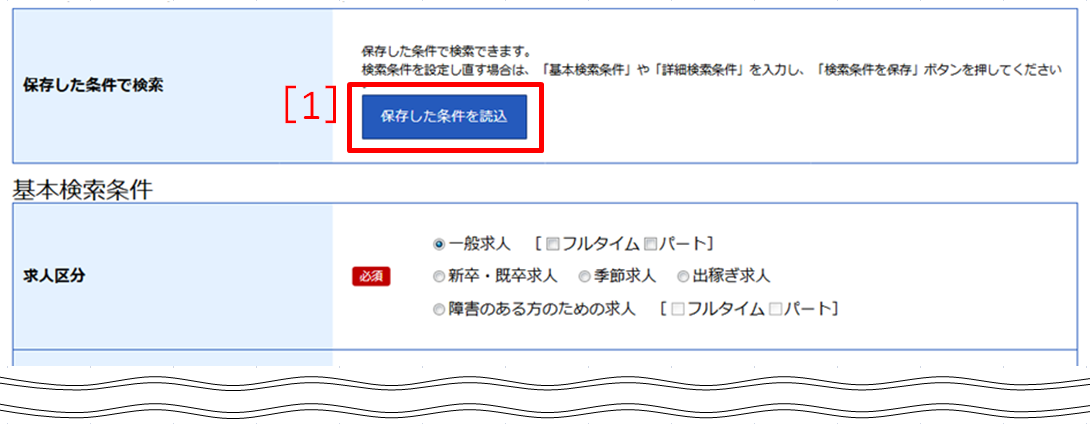
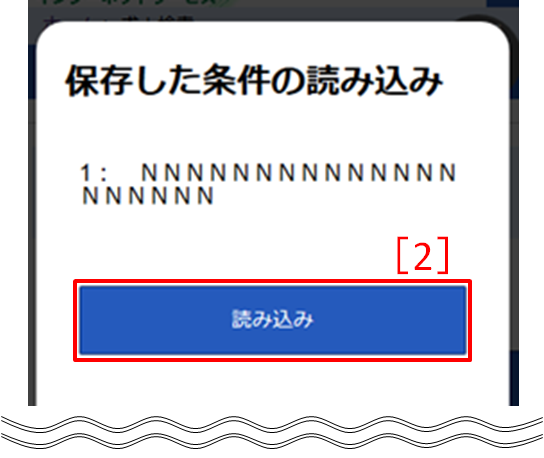
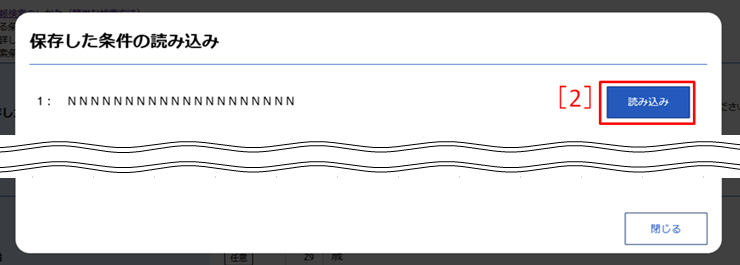
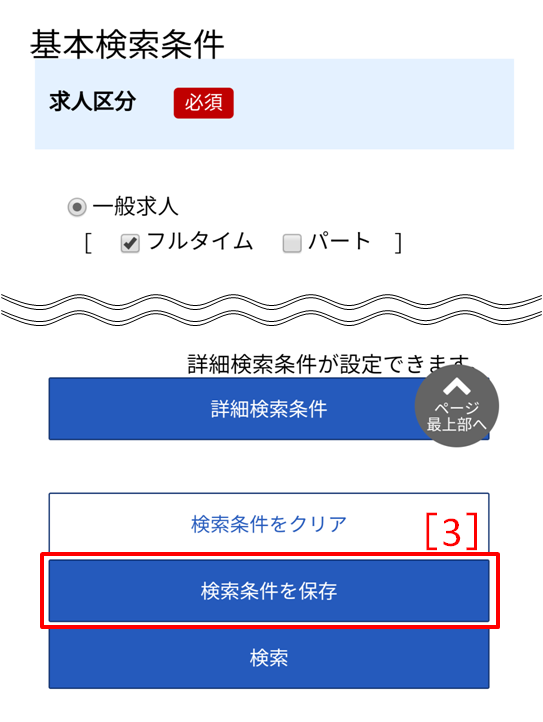
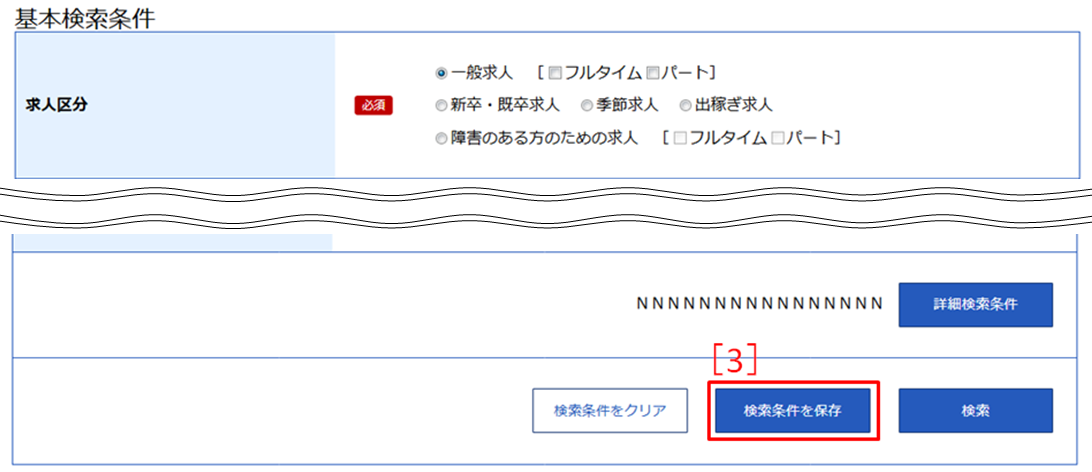
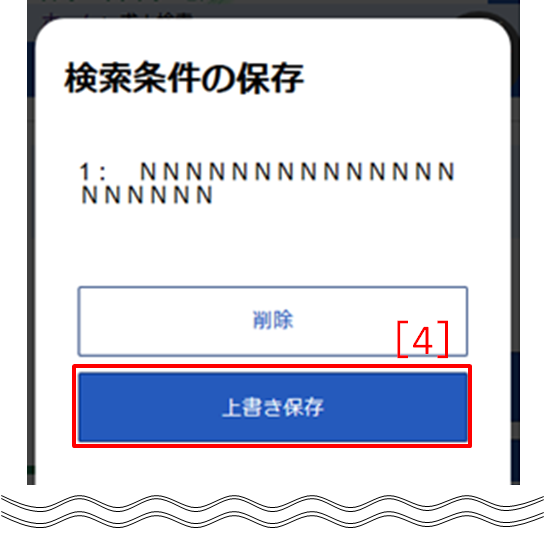
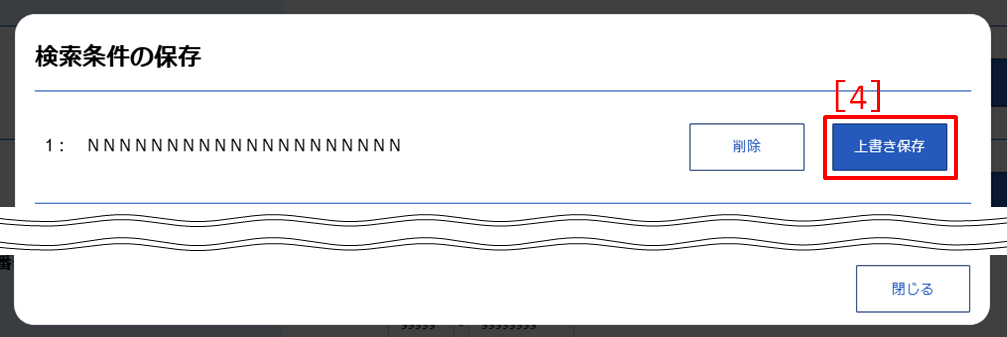
2.保存した条件を変更する
保存した求人情報の検索条件を変更することができます。
・ 「保存した条件で検索」欄の保存した条件を読込ボタン[1]をクリックしてください。
・ 「保存した条件の読み込み」画面が表示されますので、変更したい条件の読み込みボタン[2]をクリックすると、検索条件が表示されます。
・ 検索条件を変更・修正し、検索条件を保存ボタン[3]をクリックしてください。
・ 「検索条件の保存」画面が表示されますので、上書き保存ボタン[4]をクリックしてください。
保存した検索条件で検索する
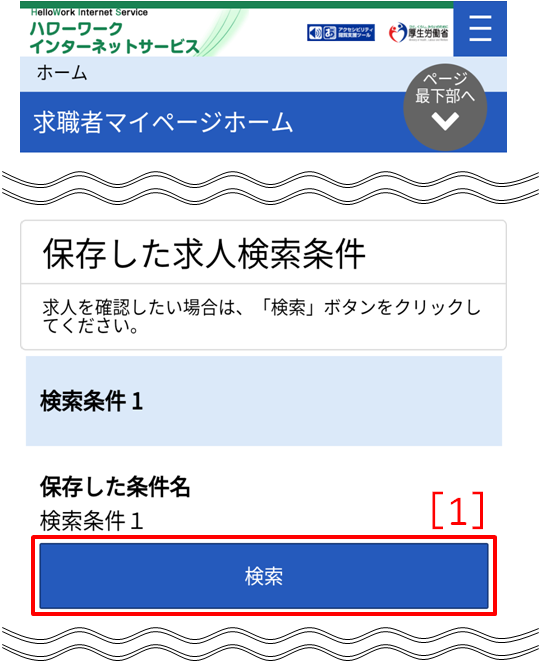
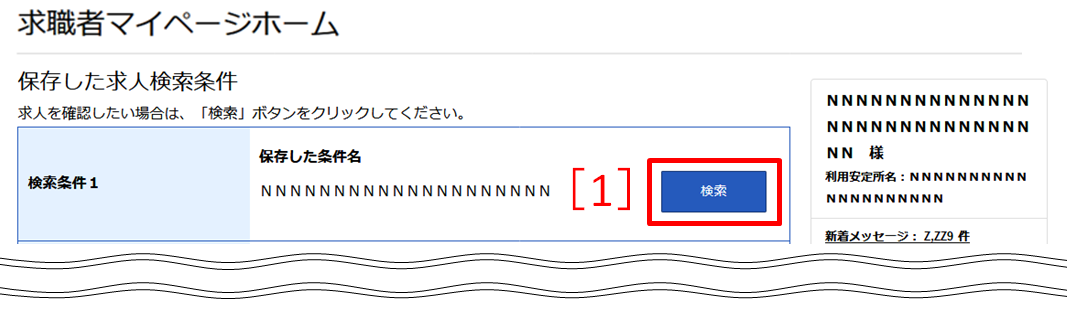
1.求職者マイページホーム画面から検索する(簡単な方法)
マイページのホーム画面には、保存した検索条件が表示されますので、検索したい条件の検索ボタン[1]をクリックすると、該当する求人一覧が表示されます。
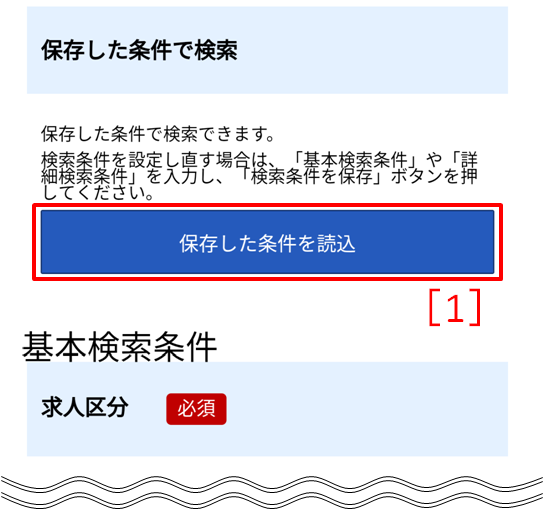
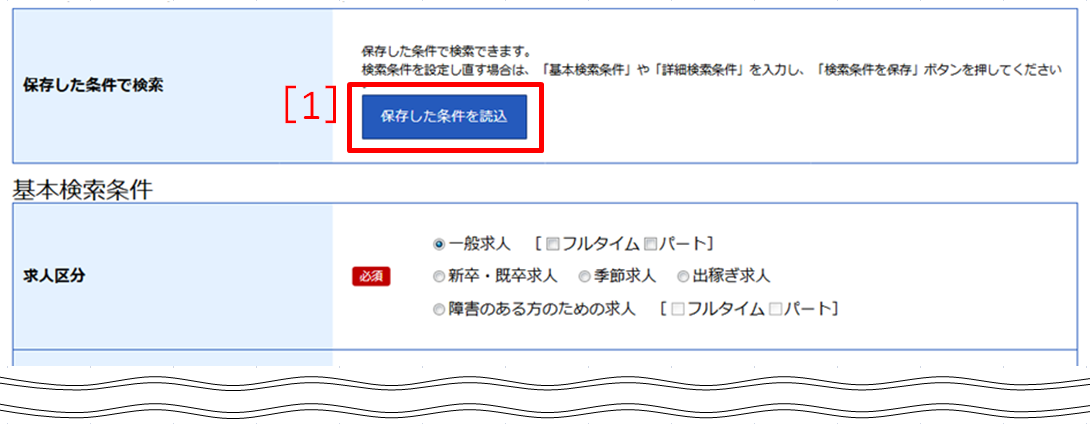
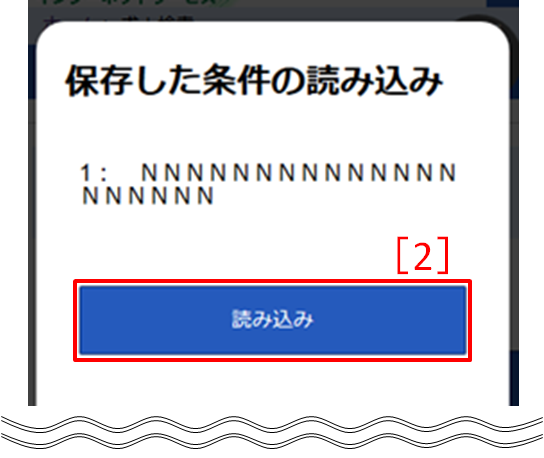
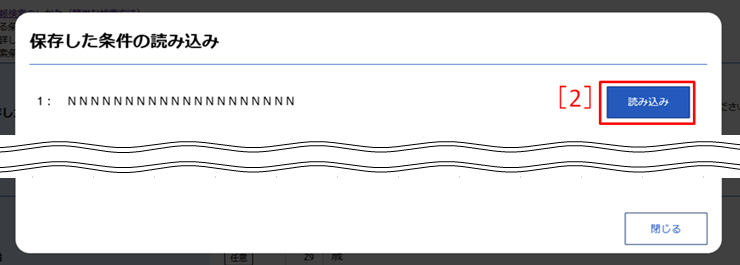
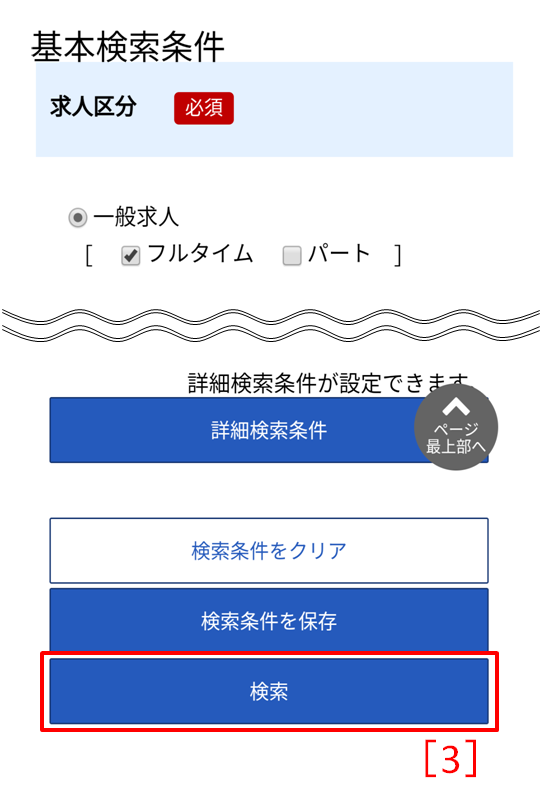
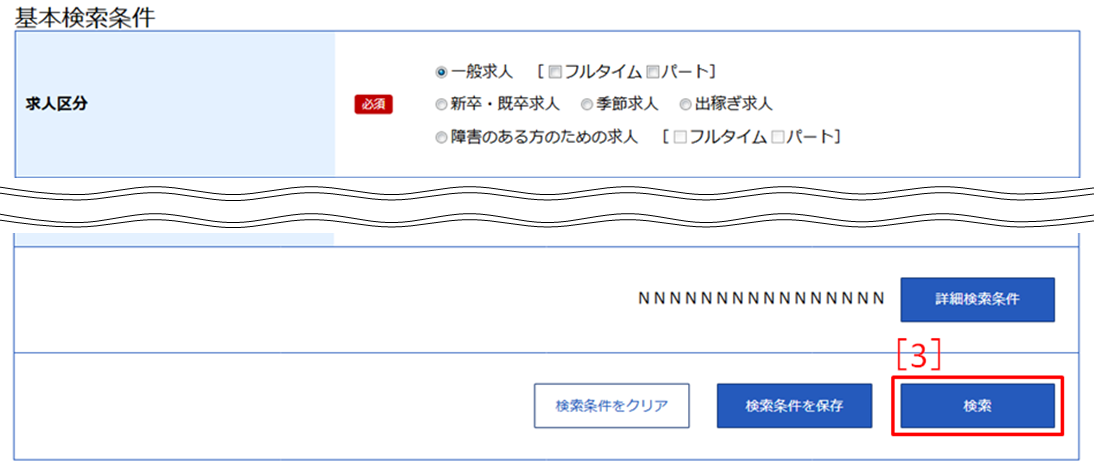
2.求人情報検索画面から、保存した検索条件で検索する
・ 「保存した条件で検索」欄の保存した条件を読込ボタン[1]をクリックしてください。
・ 「保存した条件の読み込み」画面が表示されますので、検索したい条件の読み込みボタン[2]をクリックすると、検索条件が表示されます。
・ 表示された検索条件で検索する場合は検索ボタン[3]をクリックしてください。表示された検索条件を変更(追加・修正・削除)して検索することもできます。
気になった求人を保存する
検索した求人のうち気になった求人を「お気に入り」として保存することができます。
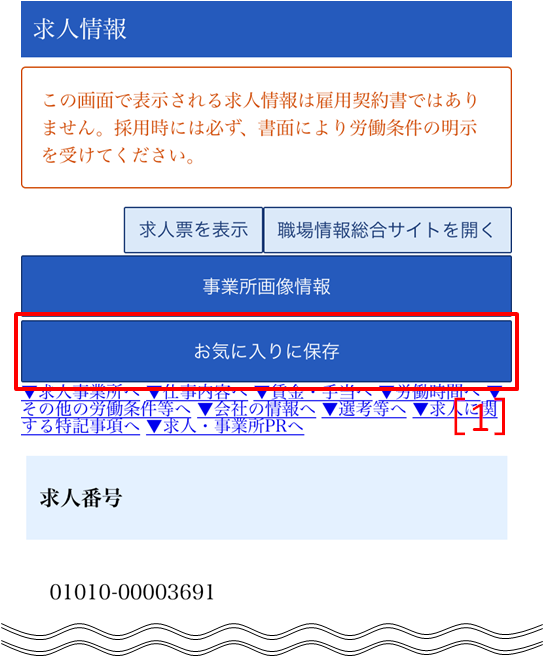
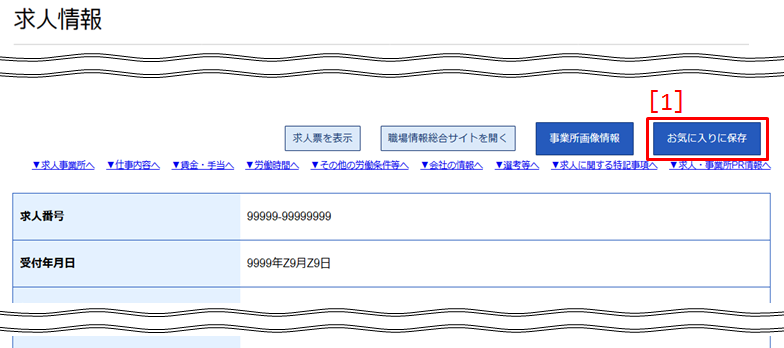
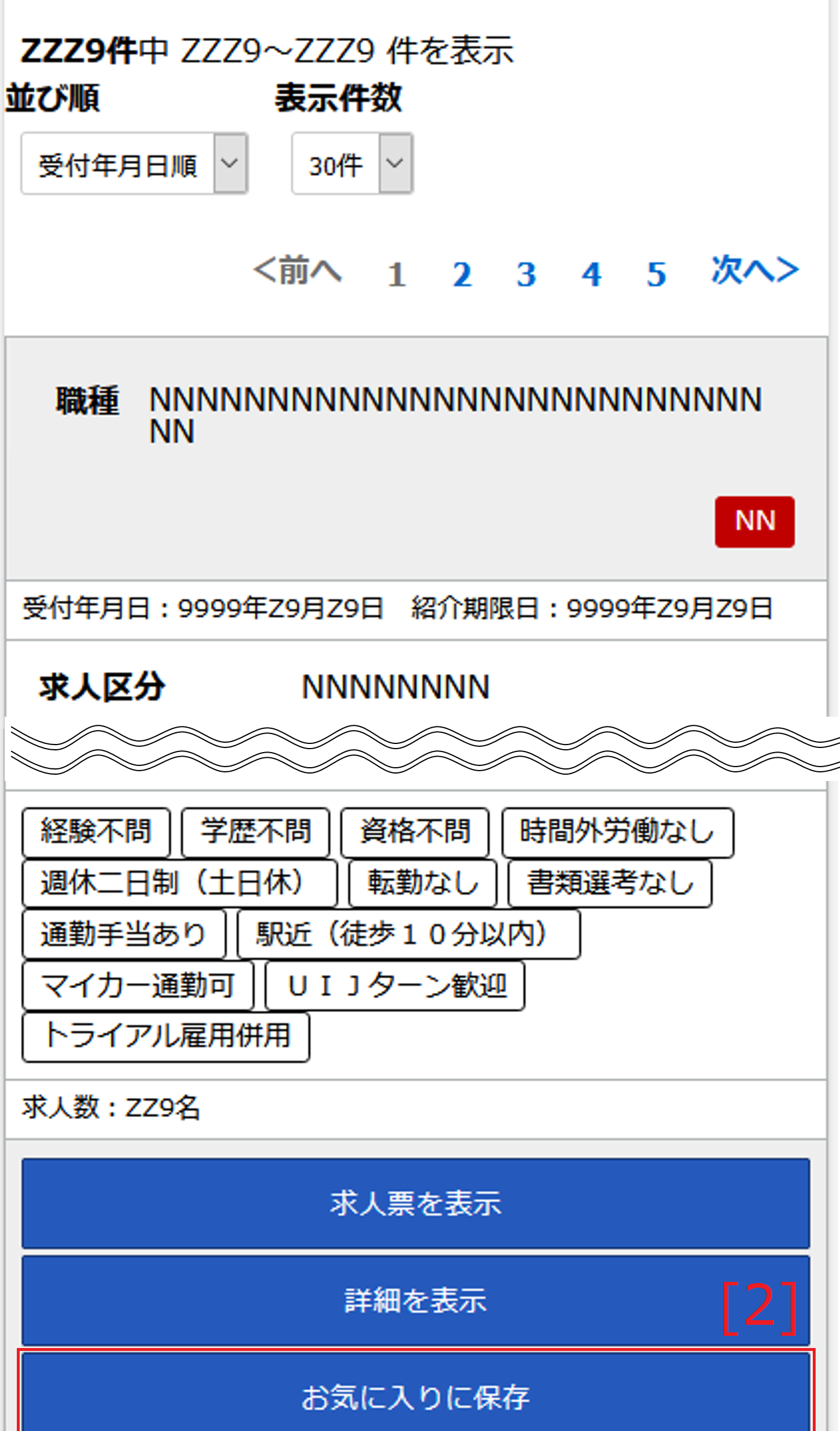
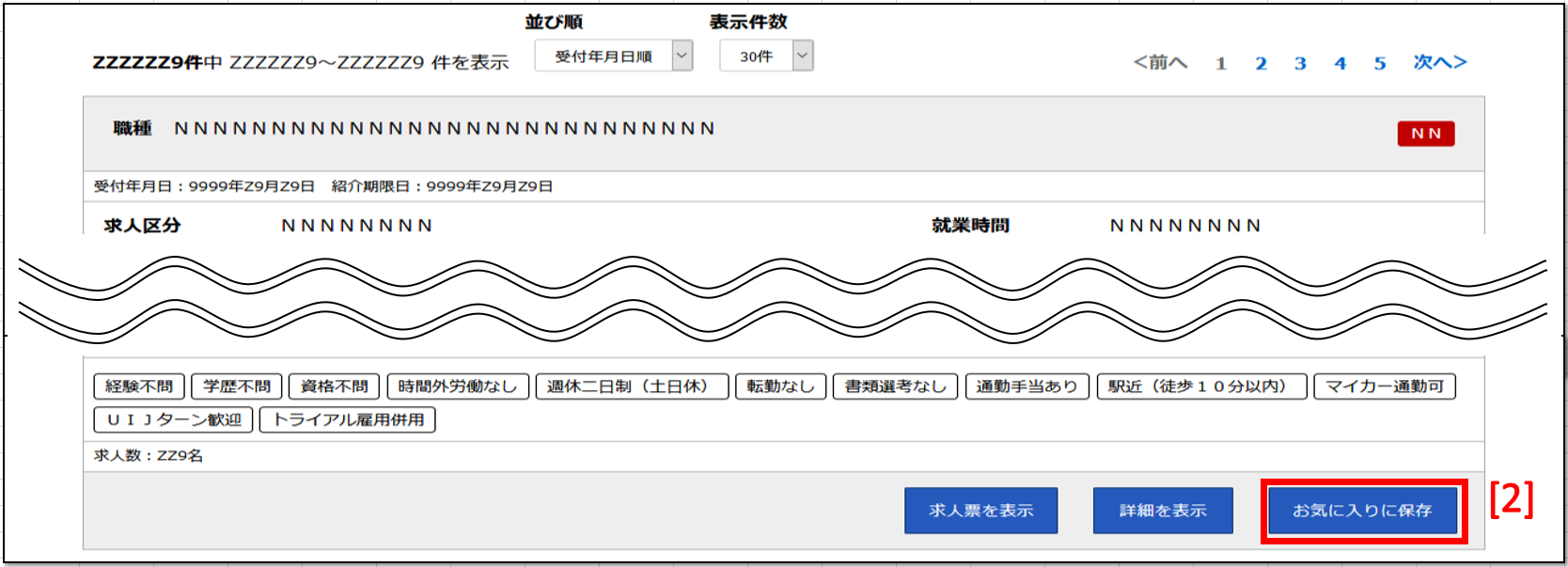
1.気になった求人を保存
・ 「求人情報」画面のお気に入りに保存ボタン[1]、又は「求人情報検索・一覧」画面のお気に入りに保存ボタン[2]をクリックすると、「お気に入り」として保存されます。
※ 「お気に入り」として保存できるのは300件までです。300件を超えた場合は、古い情報から自動で削除されます。
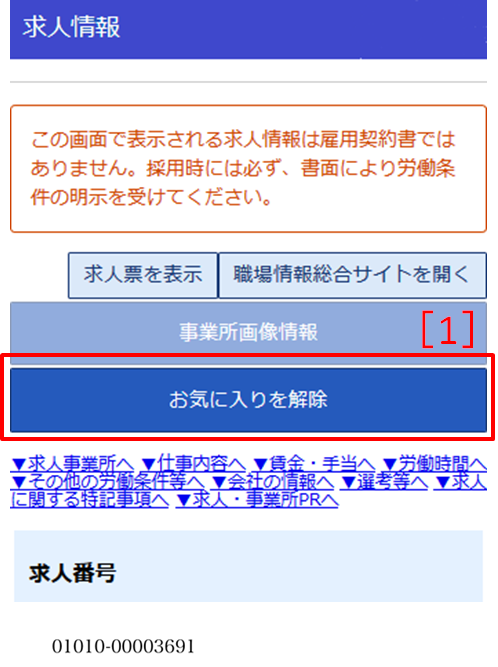
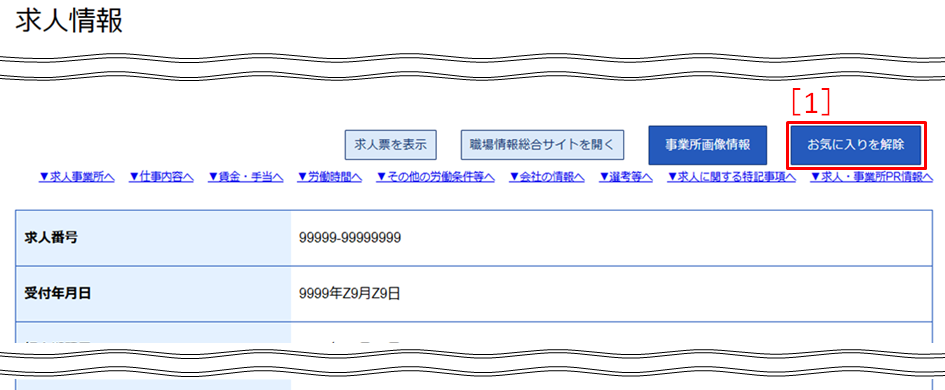
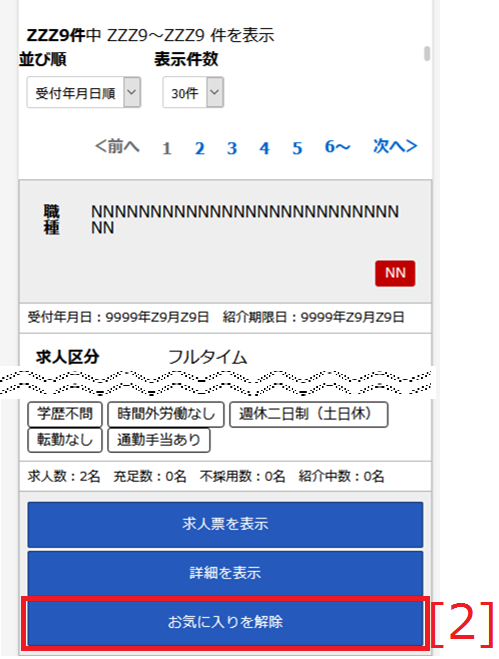
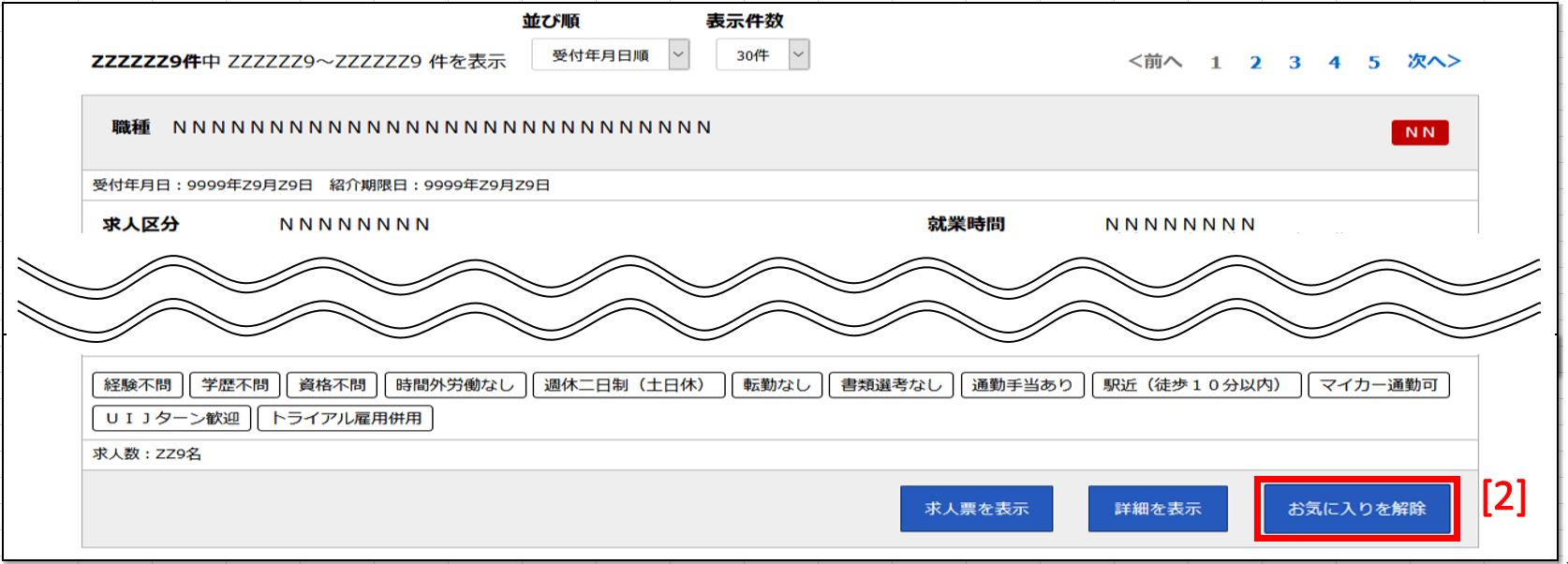
2.「お気に入り」を解除する
・ 「お気に入り」を解除する場合は、お気に入りを解除ボタン[1][2]をクリックしてください。